|
On commence
- Palette des couleurs
mettre en avant plan la couleur #c9c6b9 et en arrière
plan #9b3945
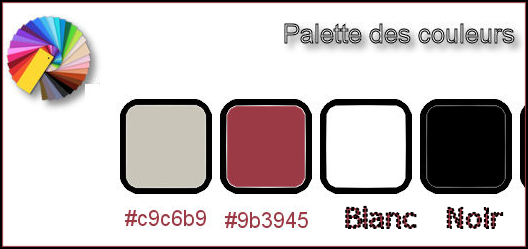
1. Ouvrir le tube
’’Fond_Steampunk_41’’- Transformer en Calque Raster1
2. Effets - Modules
Externes – Crescent moon – Cutglass 2/30/0
3. Effets – Modules
Externes – Vanderlee Unplugged X/ 45° Rectangle /couleur #792c14
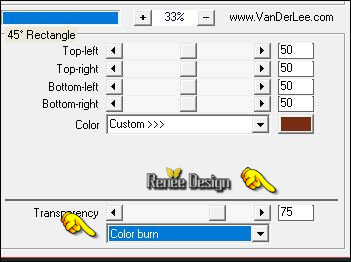
4. Effets – Effets d’image
– Mosaïques sans jointures
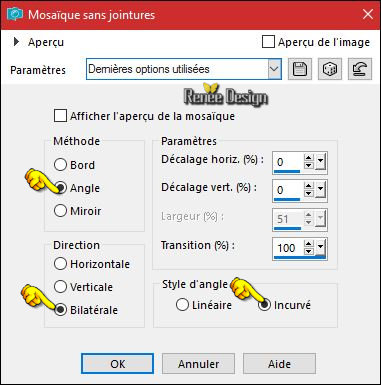
5. Activer le tube ‘’
Steampunk_41_effets1.pspimage’’
- Editer copier – Editer
coller comme nouveau calque
6. Effets – Effets d’image
– Décalage
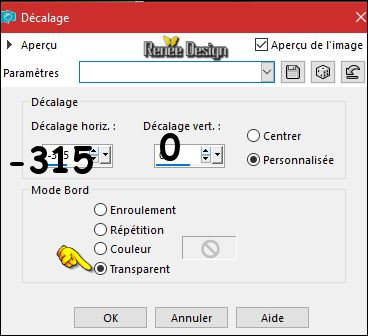
7. Propriété du calque –
Mode Recouvrement
8. Calques – Dupliquer
9. Effets – Effets de
Réflexion – Miroir Rotatif
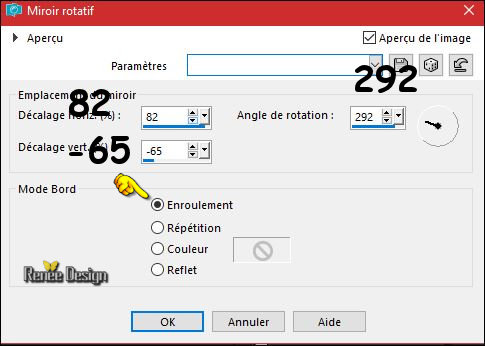
10. Calques – Dupliquer
11. Image – Retourner
12. Calques - Fusionner le
calque du dessous
13. Propriété du calque –
Mode Lumière dure
- Palette des couleurs
mettre en avant plan du Blanc
14. Calques – Ajouter un
nouveau calque
15. Sélections – Charger
/Enregistrer une sélection-Charger la sélection à partir
du disque ‘’Steampunk_41_1’’
16. Activer le pot de
peinture
 –
remplir de blanc (3clics) –
remplir de blanc (3clics)
DESELECTIONNER
17. Effets – Effets 3 D –
Ombre portée 8/8/100/10 en noir
18. Effets – Modules
Externes – Graphic plus – Cross Shadow
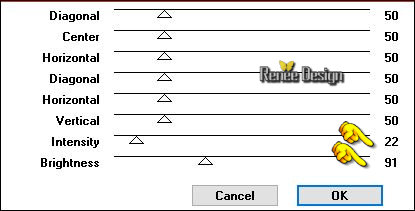
19. Propriété du calque –
Mode Lumière dure / Opacité a 61
20. Activer le tube
‘’Steampunk_41_roue’’
- Editer copier – Editer
coller comme nouveau calque
-
Ne pas le déplacer
21. Sélections –
Sélectionner tout / Sélection flottante – Sélection
statique
22. Effets – Modules
externes – DSB Flux- Mosaic Ripple
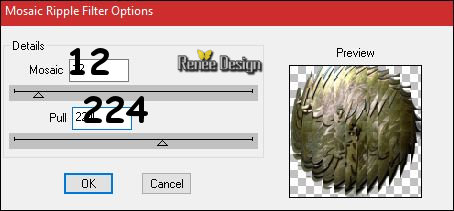
DESELECTIONNER
23. Effets – Effets de
bords Accentuer d’avantage
24. Propriété du calque –
Mode Lumière douce
25. Image redimensionner à
68 % tous calques décochés
26. Activer le tube ‘’
Renee_tube_steampunk_41_Porte’’
- Editer copier – Editer
coller comme nouveau calque
27. Effets – Effets
d’image – Décalage H = - 241 et V = 0
28. Calques – Réorganiser
vers le bas
- Se placer sur le calque
raster 1
29. Sélection
personnalisée

30. Sélections –
Transformer la sélection en calque
DESELECTIONNER
31. Réglage – Flou
gaussien a 35
32. Effets – Effets de
Distorsion- Vagues
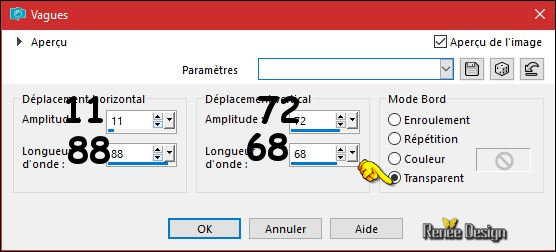
33. Calques - Dupliquer
34. Image – Miroir –Image
retourner
35. Réglages – Netteté –
D’avantage de Netteté
36.
Effets – Modules Externes – Tramage – Two the lines /par
défaut 80/54/48/9
Vous
en êtes là
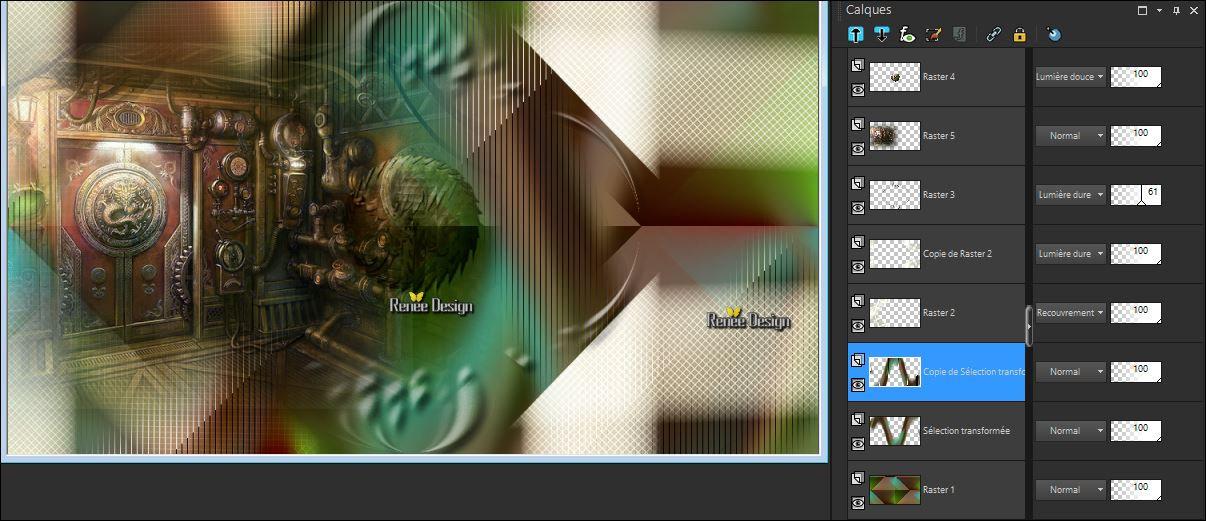
- Se
replacer en haut de la palette des calques
37.
Calques - Ajouter un nouveau calque
38.
Sélections – Charger /Enregistrer une
sélection-Charger la sélection à partir du disque
‘’Steampunk_41_2’’
39. Activer le pot de
peinture
 et
remplir de blanc et
remplir de blanc
DESELECTIONNER
40. Effets – Effets de
réflexion – Résonnance
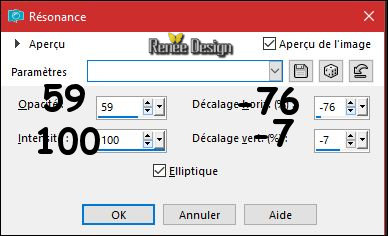
41. Effets – Effets de
bords – Accentuer d’avantage
42. Calques - Dupliquer
43. Effets – Effets
d’image – Mosaïques sans jointures
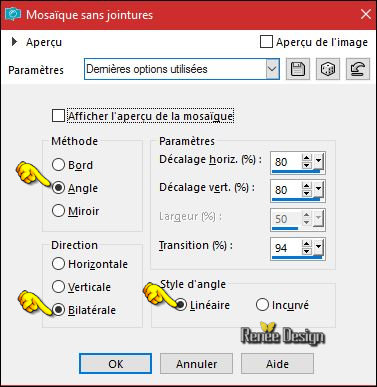
44. Effets – Effets
Géométrique – Inclinaison
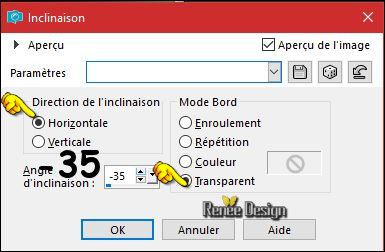
45. Sélections – Charger
/Enregistrer une sélection-Charger la sélection à partir
du disque ‘’Steampunk_41_3’’
DELETE
DESELECTIONNER
46. Activer le tube ‘’
Renee_tube_Steampunk_loupe.pspimage’’
- Image redimensionner a
78%
- Editer copier – Editer
coller comme nouveau calque
- Placer à droite
Se placer sur le calque
raster 1
Vous
trouvez cette police et toutes les polices spéciales sur
ce site
https://fr.ffonts.net/Velvenda-Cooler.font.download#
47. Activer outil texte
–police ‘Velvenda cooler’’ / Style de ligne ‘’Point’’

48. En majuscule écrire
‘’STEAMPUNK_41 ‘’
49. Clic sur ‘’cutter de
texte ‘’
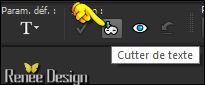
50. Le texte va se placer
comme nouvelle image
51. Effets – Modules
Externes - Eyecandy 5 Impact – Glass/Preset ‘’clear''
52.
Image Redimensionner à 78%
- Se
placer en haut de la pile des calques
-
Editer copier – Editer coller comme nouveau calque
-
Placer à votre goût
53.
Effets – Effets 3 D – Ombre portée 3/3/52/12 en noir
54.
Image – Ajouter des bordures de 1 Pixel en noir
55.
Image – Ajouter des bordures de 65 Pixels en blanc
56.
Activer le tube ‘’Steampunk_41_cadre ‘’
-
Editer copier – Editer coller comme nouveau calque
57.
Image - Ajouter des bordures de 1 Pixel en noir
58.
Image –Ajouter des bordures de 10 Pixels en blanc
59.
Image - Redimensionner a 1005 Pixels de large
C'est terminé- Merci
Renée
Ecrite le 25/05/2017
et
mis en place
le 2017
*
Toute ressemblance avec une leçon existante est une pure
coïncidence
*
N'oubliez pas de remercier les gens qui travaillent avec
nous et pour nous j'ai nommé les tubeurs et
les traductrices Merci |